word刪除指定內(nèi)容的方法:首先打開Word應(yīng)用程序,并點(diǎn)擊需要?jiǎng)h除字符的文檔;然后使用鍵盤快捷鍵【Ctrl+F】調(diào)出搜索欄,并點(diǎn)擊搜索欄界面右側(cè)的下三角按鈕;接著彈出的菜單中點(diǎn)擊【替換】;最后輸入要替換的內(nèi)容,并點(diǎn)擊【全部替換】即可。

word刪除指定內(nèi)容的方法:
1、使用桌面搜索或雙擊桌面上的快捷方式打開Word應(yīng)用程序。
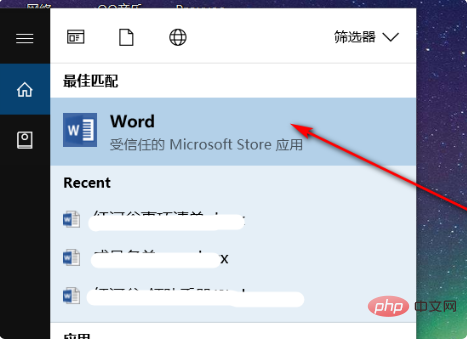
2、在接著打開界面的左側(cè)點(diǎn)擊需要?jiǎng)h除所有相同字符(#39)的Word文檔。
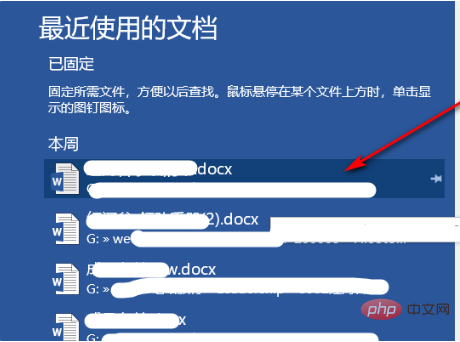
3、在隨后打開的界面中使用鍵盤快捷鍵“Ctrl+F”調(diào)出搜索欄,隨后點(diǎn)擊搜索欄界面右側(cè)的下三角按鈕。
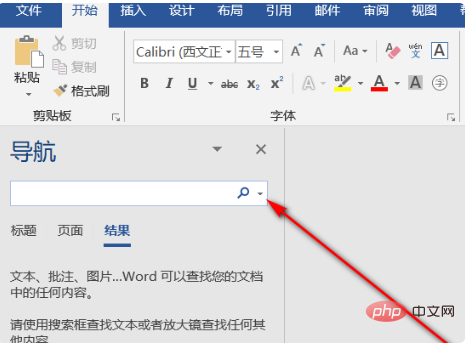
4、在接著彈出的菜單中點(diǎn)擊“替換”。
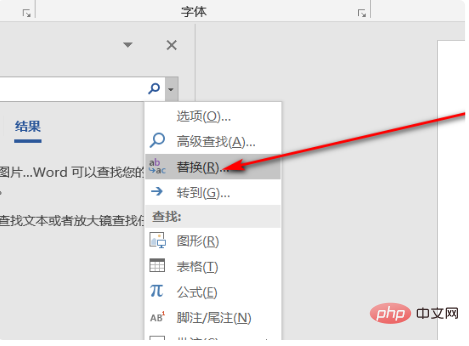
5、在接著打開的對(duì)話框中的“查找內(nèi)容”文本框中填寫需要替換的文本(例如“#39”),“替換為”文本框留空,隨后點(diǎn)擊“全部替換”即可全部刪除。
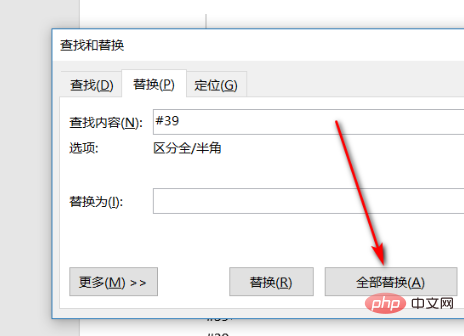
相關(guān)學(xué)習(xí)推薦:word新手入門教程
? 版權(quán)聲明
文章版權(quán)歸作者所有,未經(jīng)允許請(qǐng)勿轉(zhuǎn)載。
THE END
.jpg)

















.png)
